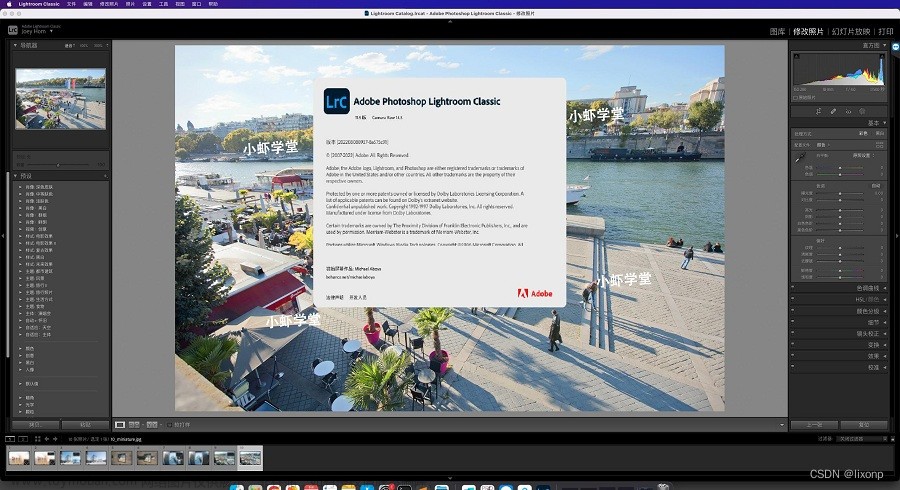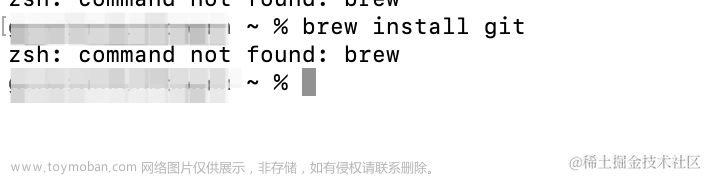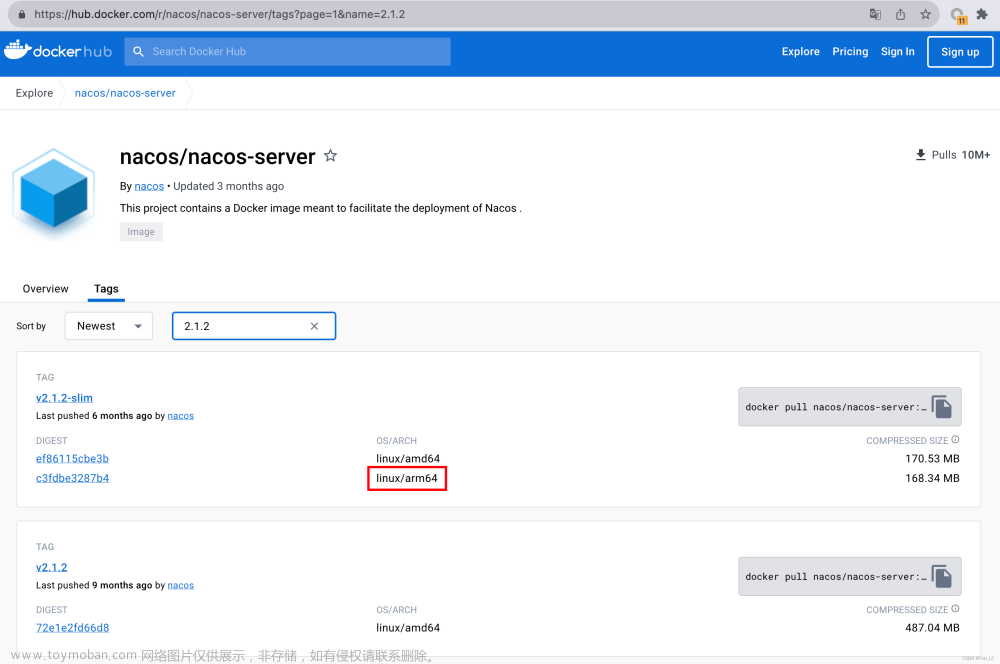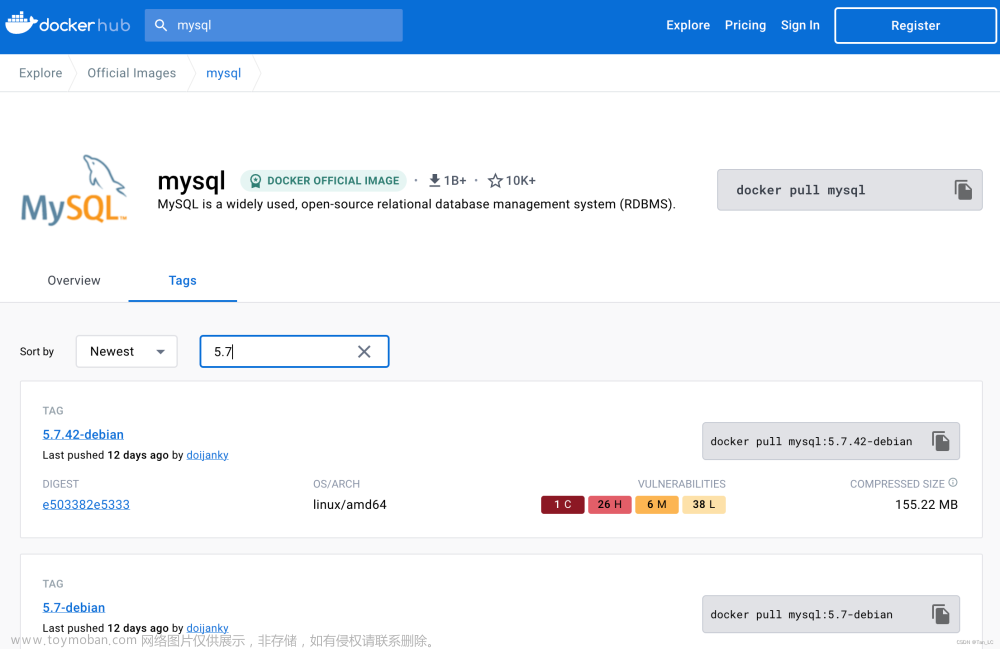01 引言
旧的mbp用了7年多了,虽然还能使用,但是严重降低了工作效率了,所以最近入手了mbp(1月发行的),该电脑使用的是苹果自研的m2芯片,性能杠杠滴。在安装会之前的环境和软件时会遇到种种很奇怪的问题,所以本文记录下来,以便有需要的童鞋可以去参考。
在本文开始前,贴上我旧电脑的配置,做个纪念:
 |
 |
02 问题汇总
问题一:提示 “无法检查更新,请确定您已接入互联网”

原因:因为电脑上没有安装 Rosetta 2。
解决方法:在终端中通过代码安装 Rosetta 2 即可
解决步骤:
- 点菜单栏搜索图标,输入:终端 ,找到后,点击打开,如下图:

- 输入以下命令:
/usr/sbin/softwareupdate --install-rosetta --agree-to-license - 回车安装,如下图:

- 提示如下表示安装完成,然后再重新去打开软件即可,如下图:

问题二:提示“XXXX” 因为出现问题而无法打开

解决方法:使软件支持Rosetta运行即可
解决步骤:
- 打开应用程序,找到提示错误的软件,鼠标右键软件图标,选择并点击【显示简介】,如下图:

- 勾选【使用Rosetta打开】,然后再重新打开软件即可,如下图:(如果应用没有【使用Rosetta打开】的选择,就说明软件不支持Rosetta运行,只能等软件开发者适配。)

问题三:提示“若要要启用系统扩展,您需要在恢复环境中修改安全性设置”
有些软件需要在系统偏好设置中允许扩展才能使用,苹果M1芯片操作时可能会遇到“若要要启用系统扩展,您需要在恢复环境中修改安全性设置”的提示,如下图:
解决方式:
- 关机,直到键盘灯全灭了!
- 再按住开机键,直到出现下图界面,再松开!点击【选项】再点击【继续】,如下图:

- 点击菜单栏上的【实用工具】选择【启用安全性实用工具】,如下图:

- 点击【安全策略】,如下图:

- 选择【降低安全性】,再勾选【允许用户管理来自被认可开发者的内核扩展】,点击【好】输入电脑密码,等待应用策略,需要几十秒,如下图:

- 应用完成后,点击菜单栏上的【启动磁盘】,点击【关机】。
其它问题
其它问题得解决方式跟Intel芯片电脑的操作方式差不多的,之前有写过相关的文章,有兴趣的同学可以参考:《Mac 安装第三方软件遇到的问题解决方案汇总》文章来源:https://www.toymoban.com/news/detail-786870.html
03 文末
Mac相关的文章之前我都开过专栏去记录笔记了,有兴趣的同学可以关注下哟!专栏地址:https://blog.csdn.net/qq_20042935/category_9367111.html 文章来源地址https://www.toymoban.com/news/detail-786870.html
文章来源地址https://www.toymoban.com/news/detail-786870.html
到了这里,关于Mac M1/M2芯片电脑问题解决汇总的文章就介绍完了。如果您还想了解更多内容,请在右上角搜索TOY模板网以前的文章或继续浏览下面的相关文章,希望大家以后多多支持TOY模板网!